Cómo desinstalar el adware UtilityParse
Malware específico de MacConocido también como: Anuncios por UtilityParse
Obtenga un escaneo gratuito y verifique si su computadora está infectada.
ELIMÍNELO AHORAPara usar el producto con todas las funciones, debe comprar una licencia para Combo Cleaner. 7 días de prueba gratuita limitada disponible. Combo Cleaner es propiedad y está operado por RCS LT, la empresa matriz de PCRisk.
Cómo eliminarUtilityParse de computadoras Mac
¿Qué es UtilityParse?
UtilityParse (también conocido como UtilityParze) es parte de la familia de adware Pirrit. Las aplicaciones de tipo adware alimentan a los usuarios con varios anuncios intrusivos, a menudo engañosos, y recopilan detalles relacionados con los hábitos de navegación de los usuarios. Las aplicaciones como UtilityParse también se conocen como aplicaciones potencialmente no deseadas (PUAs, por sus siglas en inglés), ya que las personas tienden a descargarlas e instalarlas involuntariamente.
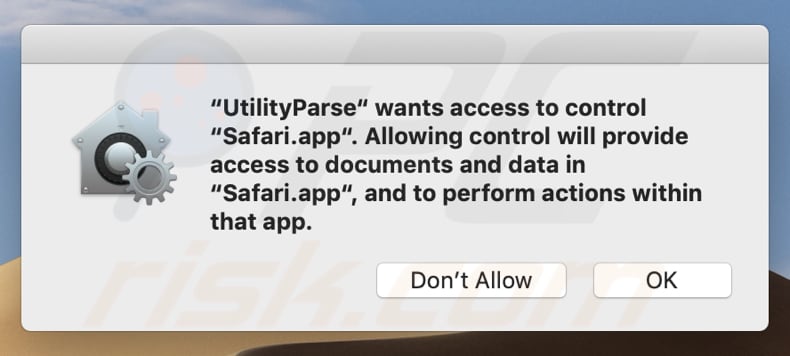
a investigación muestra que UtilityParse se distribuye a través de un instalador falso de Adobe Flash Player, que se descarga desde un sitio web engañoso. Estos instaladores a menudo están diseñados para instalar otras PUAs, incluidos los secuestradores de navegador. En algunos casos, instalan Troyanos, ransomware, u otro software malicioso. Después de la instalación, UtilityParse comienza a mostrar regularmente varios anuncios intrusivos que ocultan el contenido subyacente de la mayoría/todos los sitios web visitados. Por ejemplo, cupones, banners, encuestas, ventanas emergentes y otros. Al hacer clic, abren sitios web no confiables o ejecutan scripts que descargan o instalan más software no deseado. Además, el software como UtilityParse generalmente está diseñado para recopilar detalles relacionados con la navegación (direcciones IP, geolocalizaciones, consultas de búsqueda ingresadas, direcciones de páginas visitadas y otros datos de navegación). En algunos casos, el adware puede acceder y registrar información confidencial. Los desarrolladores de adware generalmente generan ingresos al vender los datos a terceros (potencialmente, ciberdelincuentes) que los usan de manera incorrecta. Los usuarios de la mayoría de las aplicaciones de tipo adware corren el riesgo de ser víctimas de robo de identidad, experimentando problemas relacionados con la privacidad, la seguridad de la navegación, provocando descargas no deseadas, instalaciones, etc. Por lo tanto, elimine de inmediato todo el adware instalado (incluido UtilityParse) del navegador y/o sistema operativo.
| Nombre | Anuncios por UtilityParse |
| Tipo de Amenaza | Adware, Mac malware, Mac virus. |
| Nombres de Detección (UtilityParse) |
Avast (MacOS:Pirrit-BK [Adw]), BitDefender (Gen:Variant.Adware.MAC.Pirrit.1), ESET-NOD32 (una variante de OSX/Adware.Pirrit.AL), Kaspersky (Not-a-virus:HEUR:AdWare.OSX.Pirrit.v), Lista Completa (VirusTotal) |
| Nombres de Detección (UtilityParze) |
Avast (MacOS:Pirrit-BK [Adw]), BitDefender (Gen:Variant.Adware.MAC.Pirrit.1), ESET-NOD32 (una variante de OSX/Adware.Pirrit.AL), Kaspersky (Not-a-virus:HEUR:AdWare.OSX.Pirrit.v), Lista Completa (VirusTotal) |
| Síntomas | Su Mac se vuelve más lenta de lo normal, ve anuncios emergentes no deseados, es redirigido a sitios web dudosos. |
| Métodos de Distribución | Anuncios emergentes engañosos, instaladores de software libre (agrupación/bundling), instaladores falsos de Flash Player, descargas de archivos torrent. |
| Daño | Seguimiento del navegador de Internet (posibles problemas de privacidad), visualización de anuncios no deseados, redireccionamientos a sitios web dudosos, pérdida de información privada. |
| Eliminación de Malware |
Para eliminar posibles infecciones de malware, escanee su computadora con un software antivirus legítimo. Nuestros investigadores de seguridad recomiendan usar Combo Cleaner. Descargue Combo Cleaner para WindowsEl detector gratuito verifica si su equipo está infectado. Para usar el producto con todas las funciones, debe comprar una licencia para Combo Cleaner. 7 días de prueba gratuita limitada disponible. Combo Cleaner es propiedad y está operado por RCS LT, la empresa matriz de PCRisk. |
Otros ejemplos de adware incluyen SystemSpot, CentralRush y SystemNotes. Se supone que estas aplicaciones ofrecen funciones útiles, mejoran la experiencia de navegación, etc., sin embargo, la mayoría están diseñadas solo para publicar anuncios o recopilar información. No ofrecen ningún valor real y simplemente causan problemas. Por lo tanto, no se debe descargar ni instalar ningún adware bajo ninguna circunstancia.
¿Cómo se instaló UtilityParse en mi computadora?
UtilityParseotes se distribuye a través de un instalador falso de Adobe Flash Player. Este método de distribución se llama "agrupación" ("bundling"). Los desarrolladores incluyen aplicaciones no deseadas en las configuraciones de descarga/instalación de software normal y ocultan información relacionada en "Personalizado", "Avanzado" y otras configuraciones de las configuraciones. En este caso particular, el instalador de UtilityParseotes se disfraza como un instalador de Adobe Flash Player. Por lo tanto, las personas que esperan instalar Adobe Flash Player realmente instalan UtilityParseotes en su lugar. En otros casos, descargan o instalan aplicaciones no deseadas a través de configuraciones cuando dejan la configuración mencionada sin marcar y sin cambios. De esta forma, aceptan de manera predeterminada las ofertas para descargar/instalar cualquier software adicional incluido. Las descargas/instalaciones no deseadas también pueden ser causadas al hacer clic en anuncios engañosos que ejecutan ciertos scripts, sin embargo, esto solo sucede si se hace clic en los anuncios.
Cómo evitar la instalación de aplicaciones potencialmente no deseadas
El software debe descargarse de sitios web oficiales y confiables (y a través de enlaces directos). No es seguro descargar o instalar a través de descargadores, instaladores, redes punto a punto (clientes torrent, eMule), sitios web dudosos u otras fuentes/herramientas similares. Verifique todas las configuraciones de descarga/instalación como "Avanzado" y "Personalizado" y rechace las ofertas para descargar/instalar aplicaciones no deseadas, incluidas adicionalmente. No haga clic en anuncios que se muestran en sitios web no confiables, ya que pueden redirigir a las personas a otras páginas web de este tipo o descargar e instalar software no deseado. Elimine todas las extensiones, complementos y complementos sospechosos no deseados del navegador. Lo mismo se aplica a los programas de este tipo que están instalados en el sistema operativo. Si su computadora ya está infectada con UtilityParse, le recomendamos ejecutar un análisis Combo Cleaner Antivirus para Windows para eliminar automáticamente este adware.
La ventana emergente "UtilityParze wants access to control Google Chrome.app" ("UtilityParze quiere acceso para controlar Google Chrome.app"):
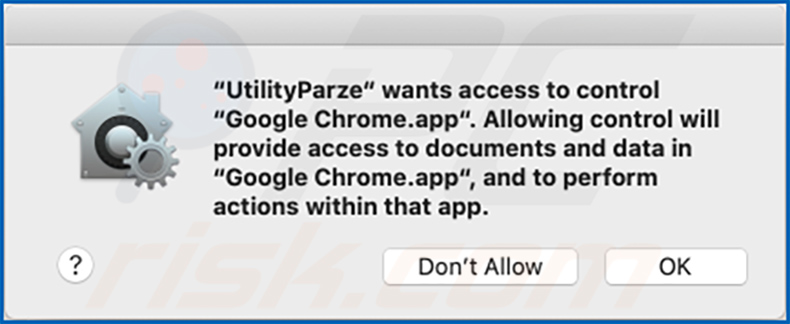
Sitio web engañoso diseñado para descargar un instalador falso de Adobe Flash Player, que instala el adware UtilityParse:
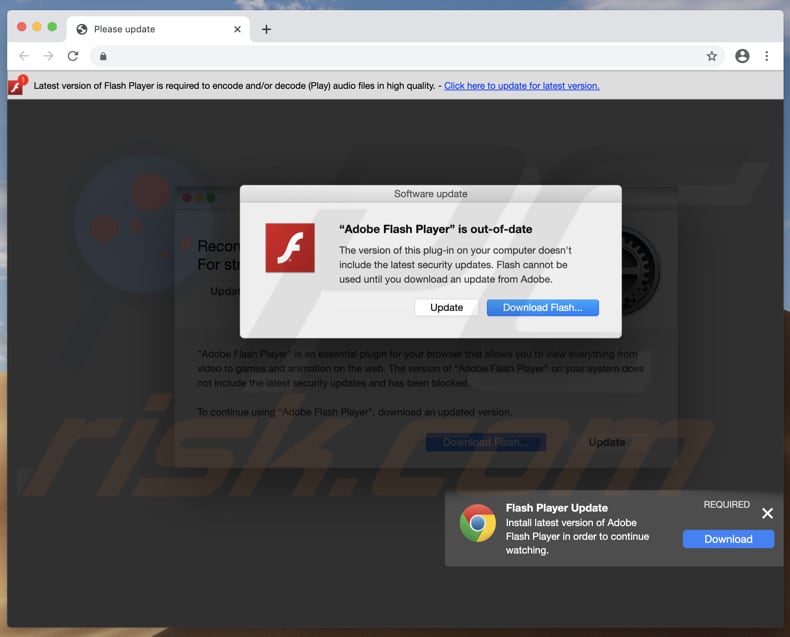
Instalador falso de Adobe Flash Player:
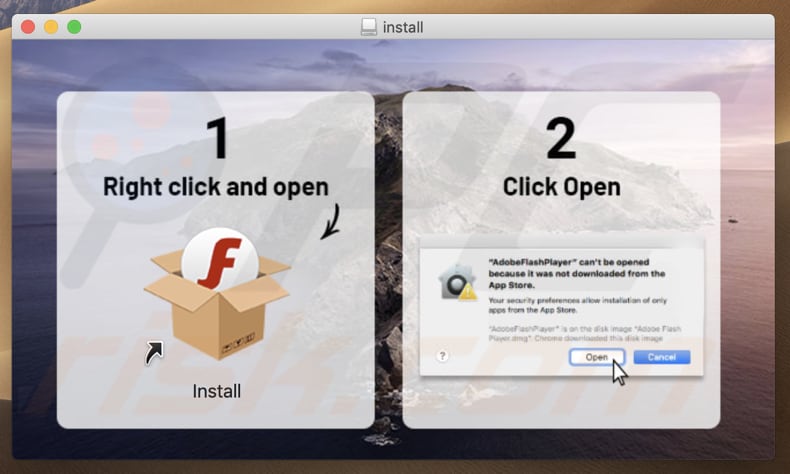
Ventana emergente que aparece cuando se completa la instalación de UtilityParse:
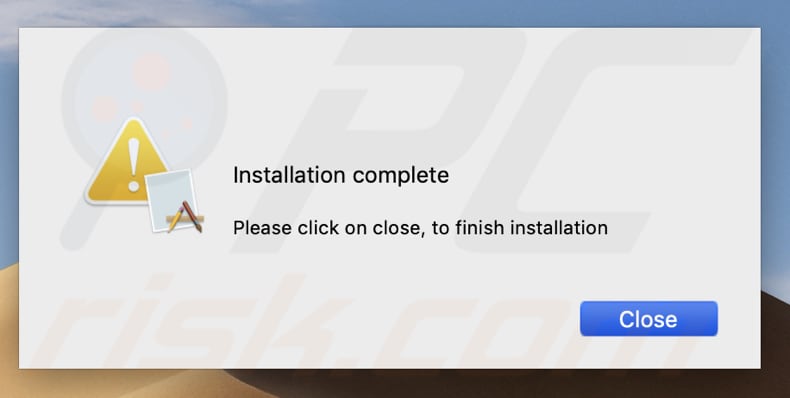
Carpeta y archivos de instalación de UtilityParse:
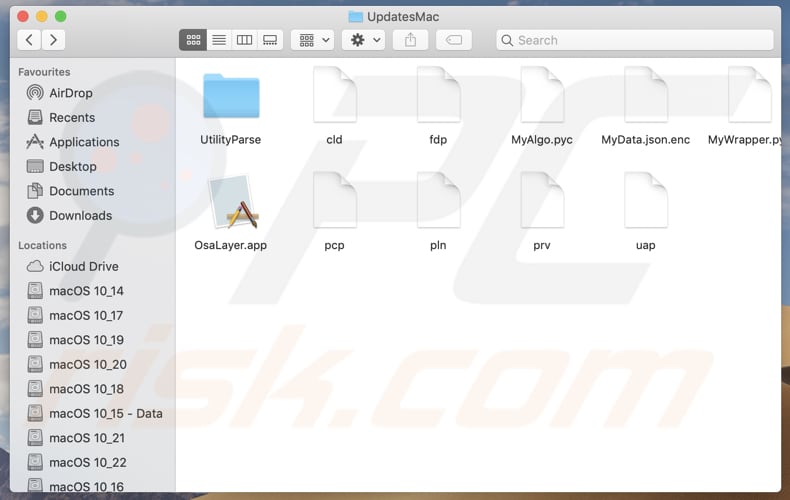
UtilityParse ejecutándose en el Monitor de Actividad:
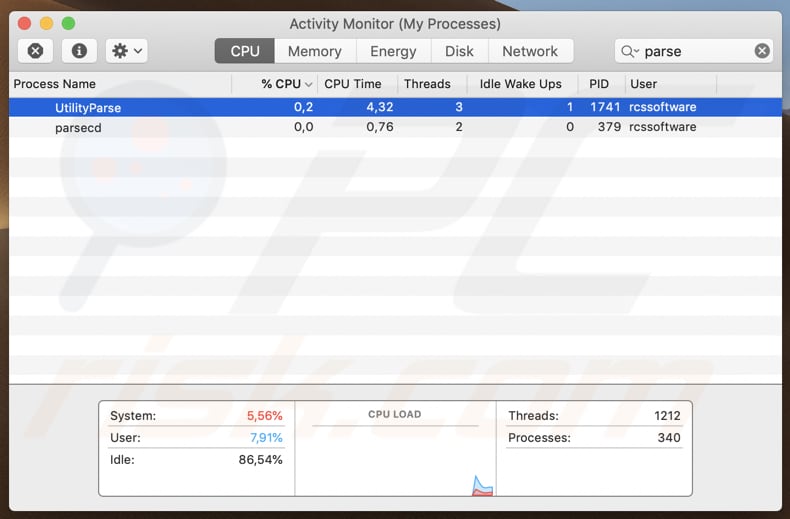
Eliminación automática instantánea de malware:
La eliminación manual de amenazas puede ser un proceso largo y complicado que requiere conocimientos informáticos avanzados. Combo Cleaner es una herramienta profesional para eliminar malware de forma automática, que está recomendado para eliminar malware. Descárguelo haciendo clic en el siguiente botón:
DESCARGAR Combo CleanerSi decide descargar este programa, quiere decir que usted está conforme con nuestra Política de privacidad y Condiciones de uso. Para usar el producto con todas las funciones, debe comprar una licencia para Combo Cleaner. 7 días de prueba gratuita limitada disponible. Combo Cleaner es propiedad y está operado por RCS LT, la empresa matriz de PCRisk.
Menú rápido:
- ¿Qué es UtilityParse?
- PASO 1. Eliminar los archivos y carpetas relacionados con la PUA de OSX.
- PASO 2. Eliminar extensiones falsas de Safari.
- PASO 3. Eliminar add-ons falsos Google Chrome.
- PASO 4. Eliminar plug-ins potencialmente no deseados Mozilla Firefox.
Video que muestra cómo eliminar adware y secuestradores de navegador de una computadora Mac:
Eliminación del adware UtilityParse:
Eliminar aplicaciones potencialmente no deseadas relacionadas a UtilityParse de su carpeta "Aplicaciones":

Haga clic en el ícono Finder. En la ventana de Finder, seleccione "Aplicaciones". En la carpeta de aplicaciones, busque "MPlayerX", "NicePlayer", u otras aplicaciones sospechosas y arrástrelas a la Papelera. Después de eliminar las aplicaciones potencialmente no deseadas que causan anuncios en línea, escanee su Mac en busca de componentes restantes no deseados.
DESCARGAR eliminador de infecciones de malware
Combo Cleaner verifica si su equipo está infectado. Para usar el producto con todas las funciones, debe comprar una licencia para Combo Cleaner. 7 días de prueba gratuita limitada disponible. Combo Cleaner es propiedad y está operado por RCS LT, la empresa matriz de PCRisk.
Elimine los archivos y carpetas vinculados al anuncios por utilityparse:

Haga clic en el icono del Finder: en el menú superior. Seleccione "Ir" y haga clic en "Ir a la carpeta...".
 Compruebe si hay archivos generados por adware en la carpeta /Library/LaunchAgents:
Compruebe si hay archivos generados por adware en la carpeta /Library/LaunchAgents:

En el campo de texto de "Ir a la carpeta...", introduzca: /Library/LaunchAgents

En la carpeta “LaunchAgents”, revise si hay cualquier tipo de archivo sospechoso que se haya instalado recientemente y envíelo a la Papelera. Ejemplos de archivos generados por adware: “installmac.AppRemoval.plist”, “myppes.download.plist”, “mykotlerino.ltvbit.plist”, “kuklorest.update.plist”, etc. El software publicitario suele instalar varios archivos siguiendo el mismo patrón.
 Revise si hay archivos generados por el adware en la carpeta /Library/Application Support:
Revise si hay archivos generados por el adware en la carpeta /Library/Application Support:

En el campo de texto de "Ir a la carpeta...", introduzca: /Library/Application Support

En la carpeta “Application Support”, mire si hay carpetas sospechosas que se hayan añadido recientemente. Por ejemplo, “MplayerX” o “NicePlayer” y, en tal caso, envíe esas carpetas a la Papelera.
 Revise si hay archivos vinculados al software publicitario en la carpeta ~/Library/LaunchAgents:
Revise si hay archivos vinculados al software publicitario en la carpeta ~/Library/LaunchAgents:

En el campo de texto de "Ir a la carpeta...", introduzca: ~/Library/LaunchAgents

En la carpeta “LaunchAgents”, revise si hay cualquier tipo de archivo sospechoso que se haya instalado recientemente y envíelo a la Papelera. Ejemplos de archivos generados por adware: “installmac.AppRemoval.plist”, “myppes.download.plist”, “mykotlerino.ltvbit.plist”, “kuklorest.update.plist”, etc. El software publicitario suele instalar varios archivos siguiendo el mismo patrón.
 Compruebe si hay archivos generados por adware en la carpeta /Library/LaunchDaemons:
Compruebe si hay archivos generados por adware en la carpeta /Library/LaunchDaemons:

En el campo de texto de "Ir a la carpeta...", introduzca: /Library/LaunchDaemons

En la carpeta “LaunchDaemons”, mire si se han añadido recientemente archivos sospechosos. Por ejemplo, “com.aoudad.net-preferences.plist”, “com.myppes.net-preferences.plist”, "com.kuklorest.net-preferences.plist”, “com.avickUpd.plist”, etc., y, en tal caso, envíelos a la Papelera.
 Analice su equipo Mac con Combo Cleaner:
Analice su equipo Mac con Combo Cleaner:
Si ha seguido todos los pasos siguiendo el orden correcto, su equipo Mac debería encontrarse libre de infecciones. Para asegurarse de que su sistema no está infectado, analícelo con el antivirus Combo Cleaner. Descárguelo AQUÍ. Tras descargar el archivo, haga doble clic sobre el instalador combocleaner.dmg; en la nueva ventana, arrastre el icono de Combo Cleaner hasta el icono de Aplicaciones. Seguidamente, abra el launchpad y haga clic en el icono de Combo Cleaner. Espere a que Combo Cleaner actualice la base de datos de definiciones de viru y haga clic en el botón "Start Combo Scan".

Combo Cleaner bucará infecciones de software malicioso en su equipo. Si el resultado del análisis antivirus es "no threats found", quiere decir que puede continuar con la guía de desinfección; de lo contrario, se recomineda eliminar las infecciones encontradas antes de continuar.

Tras eliminar los archivos y carpetas generados por el software publicitario, siga eliminando las extensiones dudosas de sus navegadores web.
Eliminar el anuncios por utilityparse de los navegadores web:
 Eliminar extensiones maliciosas de Safari:
Eliminar extensiones maliciosas de Safari:
Eliminar las extensiones vinculadas a anuncios por utilityparse de Safari:

Abra el navegador Safari; desde la barra de menú, seleccione "Safari" y haga clic en "Preferencias...".

En la ventana de preferencias, seleccione "Extensiones" y revise si se han añadido recientemente extensiones sospechosas. Si las encuentra, haga clic en el botón "Desinstalar" junto a ellas. Tenga en cuenta que puede desinstalar de forma segura todas las extensiones de su navegador Safari, ya que ninguna de ellas es imprescindible para el normal funcionamiento del navegador.
- Si sigue teniendo problemas con los redireccionamientos de navegador y anuncios no deseados, restaure Safari.
 Eliminar complementos maliciosos de Mozilla Firefox:
Eliminar complementos maliciosos de Mozilla Firefox:
Eliminar los complementos vinculados a anuncios por utilityparse de Mozilla Firefox:

Abra su navegador Mozilla Firefox. En la parte superior derecha de la pantalla, haga clic en "Abrir Menú" (tres líneas horizontales). Del menú desplegado, elija "Complementos".

Seleccione la pestaña "Extensiones" y mire si se han añadido recientemente complementos sospechosos. Si las encuentra, haga clic en el botón "Eliminar" junto a ellas. Tenga en cuenta que puede desinstalar de forma segura todas las extensiones de su navegador Mozilla Firefox, ya que ninguna de ellas es imprescindible para el normal funcionamiento del navegador.
- Si sigue teniendo problemas con los redireccionamientos de navegador y anuncios no deseados, restablezca Mozilla Firefox.
 Eliminar extensiones maliciosas de Google Chrome:
Eliminar extensiones maliciosas de Google Chrome:
Eliminar los complementos vinculados a anuncios por utilityparse en Google Chrome:

Abra Google Chrome y haga clic en el botón "menú de Chrome" (tres barras horizontales) ubicado en la parte superior derecha de la pantalla del navegador. Del menú desplegable, seleccione "Más herramientas" y haga clic en "Extensiones".

En la pantalla "Extensiones", mire si se han añadido recientemente complementos sospechosos. Si los encuentra, haga clic en el botón de la papelera junto a ellos. Tenga en cuenta que puede desinstalar de forma segura todas las extensiones de su navegador Google Chrome, ya que ninguna de ellas es imprescindible para el normal funcionamiento del navegador.
- Si sigue teniendo problemas con los redireccionamientos de navegador y anuncios no deseados, restablezca Google Chrome.
Compartir:

Tomas Meskauskas
Investigador experto en seguridad, analista profesional de malware
Me apasiona todo lo relacionado con seguridad informática y tecnología. Me avala una experiencia de más de 10 años trabajando para varias empresas de reparación de problemas técnicos y seguridad on-line. Como editor y autor de PCrisk, llevo trabajando desde 2010. Sígueme en Twitter y LinkedIn para no perderte nada sobre las últimas amenazas de seguridad en internet.
El portal de seguridad PCrisk es ofrecido por la empresa RCS LT.
Investigadores de seguridad han unido fuerzas para ayudar a educar a los usuarios de ordenadores sobre las últimas amenazas de seguridad en línea. Más información sobre la empresa RCS LT.
Nuestras guías de desinfección de software malicioso son gratuitas. No obstante, si desea colaborar, puede realizar una donación.
DonarEl portal de seguridad PCrisk es ofrecido por la empresa RCS LT.
Investigadores de seguridad han unido fuerzas para ayudar a educar a los usuarios de ordenadores sobre las últimas amenazas de seguridad en línea. Más información sobre la empresa RCS LT.
Nuestras guías de desinfección de software malicioso son gratuitas. No obstante, si desea colaborar, puede realizar una donación.
Donar
▼ Mostrar discusión